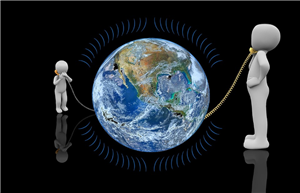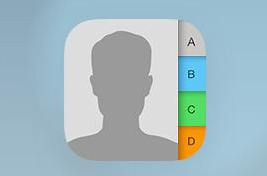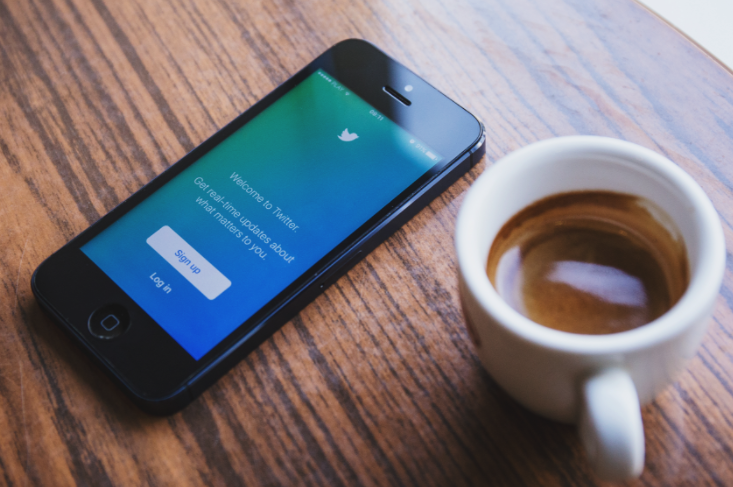Die Kontakte exportieren ohne/mit iTunes & iCloud
iPhone Kontakte exportieren oder sichern, ohne und mit iTunes/iCloud. Wie kann man es tun? Folgen Sie den Text, um iPhone 11/XS/XR/X/8/7 Kontakte auf PC/Mac exportieren & importieren.

iPhone Kontakte exportieren
Manche Gründe (einschließlich zufällige Löschung, Zusammenbruch, falsche Behandlung, gescheiterte Verbesserung usw.) verursachen öfter iPhone Datenzerstörung, so dass iPhone Daten verloren gehen. Um diese Situation zu vermeiden, sollte man die wichtige Daten wie iPhone Kontakte exportieren und auf PC sichern. Und normalerweise sollten wir häufig die Backups von Kontakte sichern. Her listen wir 4 Methoden, um Kontakte besser zu exportieren oder sichern.
Im Allgemein wird man iPhone Kontakte mit iTunes/iCloud exportieren, so dass teilweise Daten verloren und weniger Speicher in iCloud besteht. Aber hier vorstellen wir Ihnen noch eine ganze neue Methode: iPhone Kontakte exportieren bzw. auf PC sichern, ohne Datenverlust oder iTunes/iCloud.
Tipps für Ihre Kontakte
Kontakte auf iPhone übertragen
Teil 1: Kontakte auf Ihr neue iPhone 11 exportieren– über AirDrop
Hier gibt eine einfache Methode um Ihre Kontakte auf Ihr neues iPhone zu übertragen, aber Sie müssen nahe beieinander sein. Und der Speed ist nicht so schnell.
Schritt 1: Öffnen Sie die App „Kontakte“ > Wählen Sie einen Kontakt aus.
Schritt 2: Klicken Sie auf die Option „Kontakt teilen“ > Tippen Sie dann „AirDrop“ ( Wie Nummer 2) > Dann wird der Kontakt auf Ihr neues iPhone oder Mac senden.
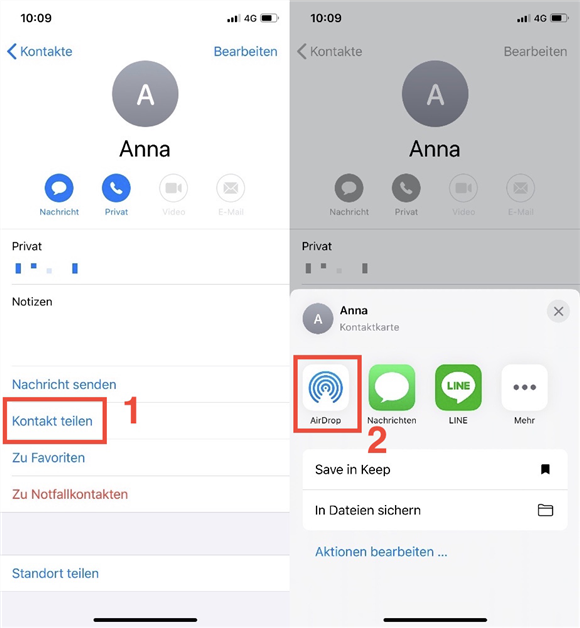
kontakte-teilen-mit-airdrop
Teil 2: Kontakte einfach sichern – durch iCloud
Mit dieser Methode können wir nur alle Kontakte gleichzeitig übertragen werden. Sie können leider nicht Ihre Kontakte auswählen und sie selektiv übertragen oder exportieren. Das ist ein Nachteil von iCloud, bitte passen Sie auf.
Zuerst sollen Sie Ihr iCloud-Backup in Ihrem iPhone aktiviert sein, und dann wird iCloud automatisch die Backups Ihrer wichtigen Kontakte durch WLAN erstellen.
- Am iPhone wählen Sie zu Einstellungen > Apple ID > iCloud > Kontakte einschalten > Zusammenführen. Bitte Stellen Sie sicher, dass das Backup für die Kontakte eingeschaltet ist.
Außerdem gibt es noch einen Artikel über Fotos Löschen, aber in iCloud behalten.
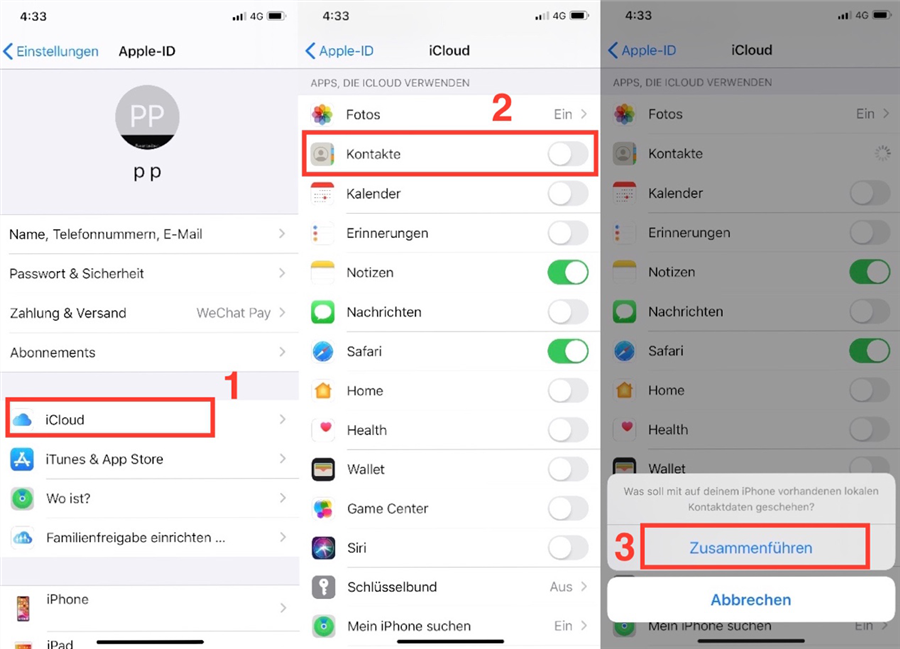
durch-icloud-kontakte-sync
2. Öffnen Sie icloud.com Webseite und loggen Sie sich dort mit Ihrer Apple-ID ein.
3. Wählen Sie alle Ihre Kontakte > Als vCard exportieren > Speichern Sie die Datei mit Ihren Kontakten auf PC.
Mit dieser zusätzlichen Methode ist es nötig, alle Daten (z.B Kontakt), nämlich Inhalte und Einstellungen in Ihrem alten iPhone, zuerst zu löschen.
Schritte: Öffnen Sie die App „Einstellungen“ > Tippen Sie auf „Allgemein“ (Nummer 1) > Dann wählen Sie die Option „Zurücksetzen“ (Nummer 2) > Wählen Sie „Alle Inhalte & Einstellungen löschen“ (Nummer 3).
Und dann können Sie sicher Ihre Daten von iPhone löschen, um mehr Speicherplatz zu erhalten. Bevor Sie diese Funktion aktiviert haben, sollen Sie zuerst Ihre Daten (Kontakte) in iCloud sichern. Oder Sie können diese Schritte ganz ignorieren, wenn Sie die Daten in iPhone nicht löschen möchten.
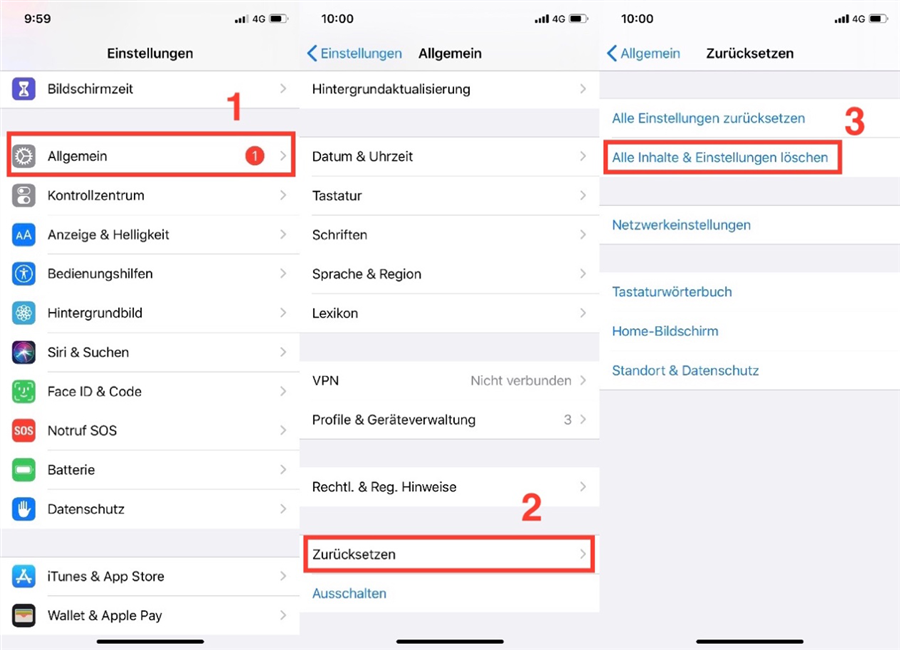
kontakte-in-iphone-11-einstellen
Teil 3: Wie übertragen Sie Kontakte auf PC – mit iTunes
Schritt 1: Zuerst starten Sie iTunes auf IhremComputer > Verbinden Sie Ihr iPhone mit Ihrem Computer.
Schritt 2: Klicken Sie „Infos“ auf der linken Seite > Wählen Sie dann auf „Kontakte synchronisieren“ (wie Nummer 2, alle Kontakte) > Endlich „Synchronisieren“.
Warten Sie auf dem Vorgang für einigen Minuten, es dauert vielleicht ein bisschen lange.
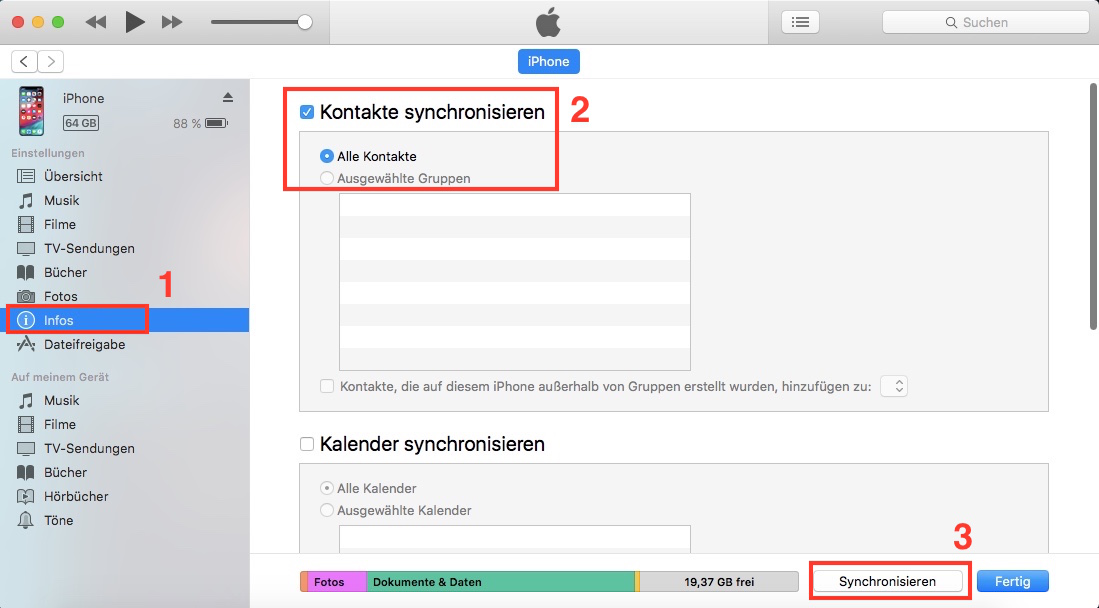
via-itunes-kontakte-sync
Teil 4: Kontakte auf PC importieren – mit AnyTrans
Wenn Sie die oberstehenden Methoden noch schwer finden, oder es noch mehr Zeit kostet, können Sie diese Methode via AnyTrans anwenden.
Gratis Herunterladen * 100% Sauber & Sicher
Schritt 1: Schließen Sie Ihr iPhone an den Computer an und laufen Sie AnyTrans > Tippen Sie auf das Icon „Mehr“

auf-mehr-klicken
Schritt 2: Klicken Sie auf „Kontakte“ > Wählen Sie die gewünschten Kontakte aus („Alle auswählen“ auch ok.) > Tippen Sie dann auf den Knopf “![]() Auf PC senden“ > Als csv/vcf Format exportieren.
Auf PC senden“ > Als csv/vcf Format exportieren.
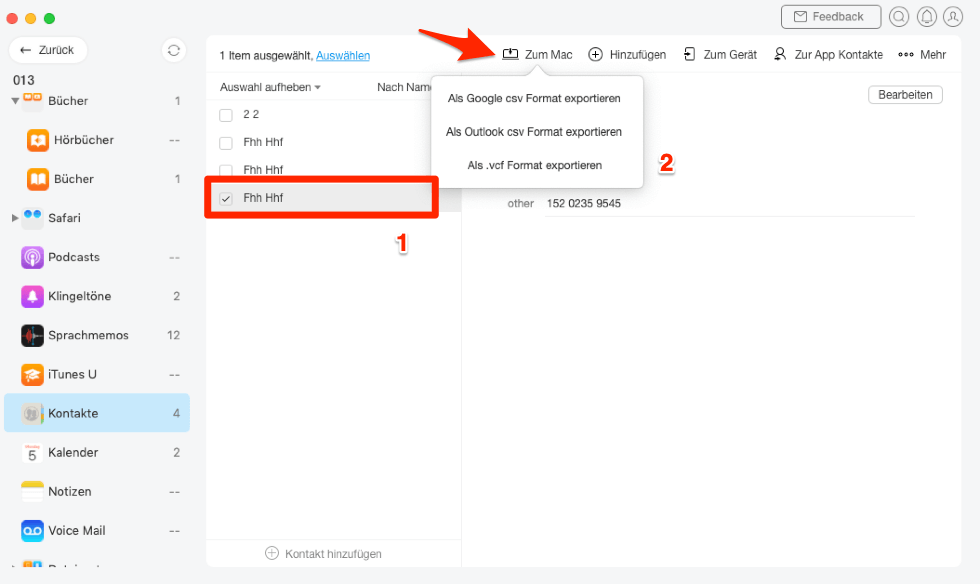
die-kontakte-auf-computer-exportieren
Zusätzliche Methode: Klicken Sie auf die Option „Bearbiten“, können Sie dann die Inhalte der Kontakte direkt am PC bearbeiten. Und hier können Sie das Profil für Ihren Kontakt einstellen, oder die Nummer hinzufügen/löschen/ändern. Natürlich können Sie auch seine Email, Adresse, Firma und andere Informationen ändern.
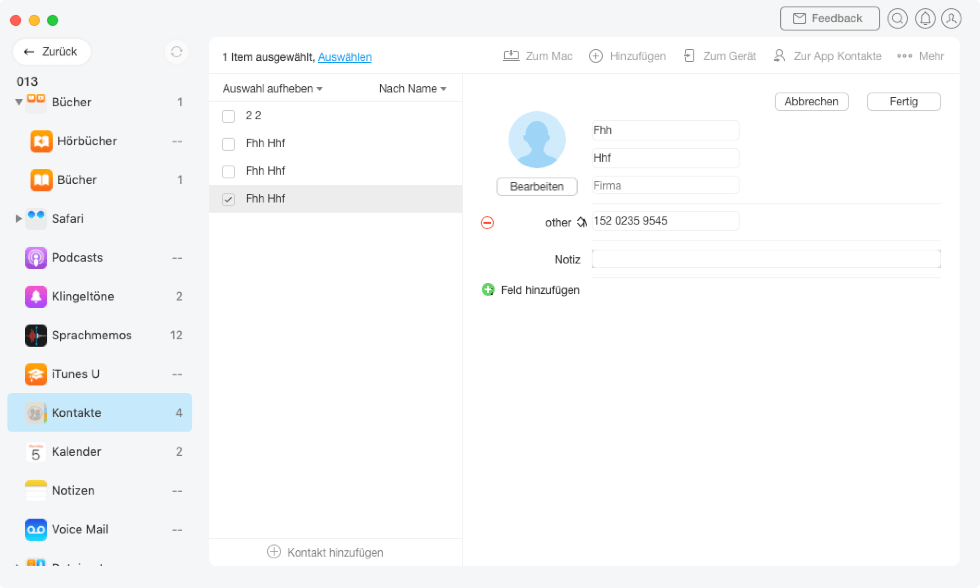
die-kontakte-direkt-bearbeiten
Also, wie kann man Ihre Nachrichten auf SIM Karte kopieren?
- Tippen Sie auf “Einstellungen” > “Kontakte” > “SIM-Kontakte importieren“.
- Wählen Sie dann, wohin Sie die Kontakte auf Ihrer SIM-Karte importieren möchten.
- Warten Sie dann bis der Vorgang abgeschlossen ist, die Zeit wird ein bisschen lange.
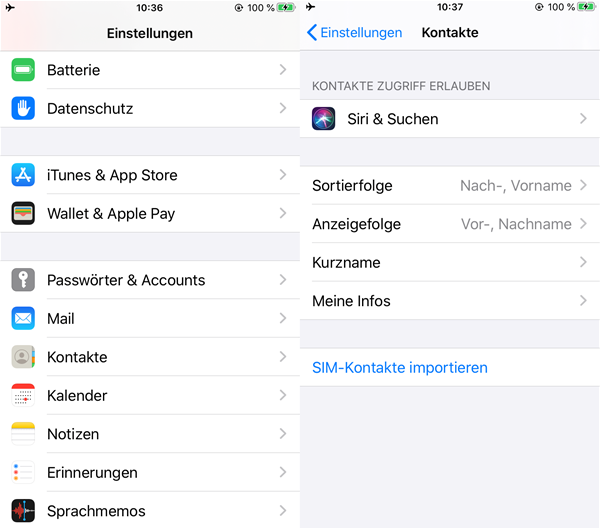
kontakte-auf-sim-karte-kopieren
Und hier kann man auch mehr Informationen über Übertragung für SIM-Karte lesen.
Fazit für Kontakte Sicherung
Nachdem diese Anleitung lesen, haben Sie bestimmt schon schnellste Methode gefunden, dass es so einfach ist, iPhone Kontakte exportieren oder iPhone 11/XS/XR/X/8/7 Kontakte sichern. Mit Cloud oder iTunes kann man die Kontakte auch auf Computer importieren. Mit AnyTrans kann man auch Fotos, Videos, SMS und Apps zu übertragen. Probieren Sie AnyTrans schnell! Falls Sie Frage haben, senden Sie uns E-Mail.
AnyTrans – iPhone Kontakte importieren
- Übertragen Sie innerhalb von 40 Sekunden über 1200 Kontakte vom iPhone auf Ihrem Computer oder umgekehrt.
- Kein Schaden oder Datenverlust für Kontakte und man kann die Kontakte einfach verwalten,bearbeiten oder löschen.
- Geeignet für alle iPhone Modelle und iOS Systeme.
Herunterladen für Win100% sauber und sicher
Herunterladen für Mac100% sauber und sicher
Weitere Fragen über Produkt? Kontaktieren Sie bitte userem Support Team, um Lösungen schnell zu bekommen >